怎样将photo shop的切片保存成png格式的图片
1、首先,我们需要找到一张psd奔奔的图片。然后使用ps的切片工具对整张图片进行切图。
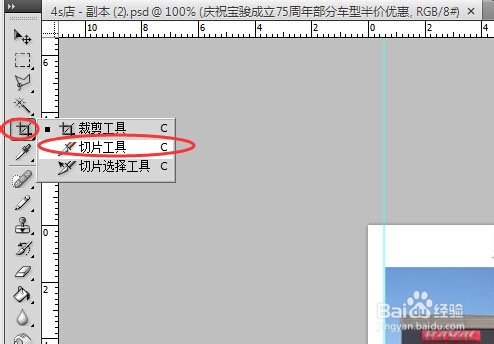
2、我们需要将图片切成尽量多的小块,在实际需求中也应该是这样的。

3、当我们切好图片之后。选择文件,点击存储为web和设备所用格式,我们用切片切出的图片一般都是这样保存的。
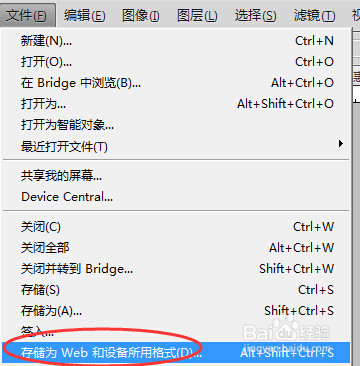
4、点击之后,我们会进入到相应的窗口中,可以看到右侧显示的图片格式默认是jpg。我们点击右侧的下拉三角,可以选择png或者gif等格式。
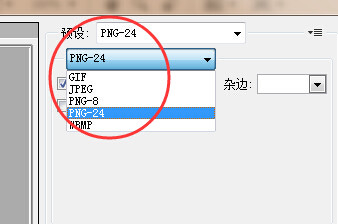
5、但是我们在左侧的图片优化的界面中只能看到一个显示明显的切片,意思是即便我们选定了图片为png,也是只有这一个切片会保存成这个格式,我们需要用鼠标将整个图片都选中,这样所有的切片都会显示出来
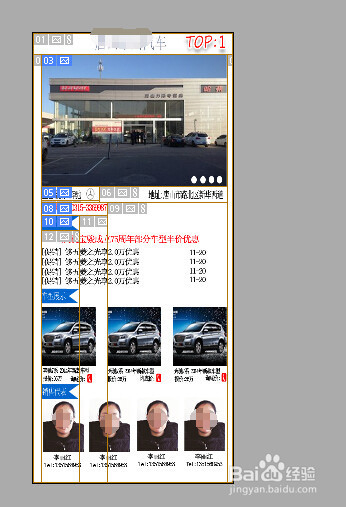
6、这样在将右侧预设的格式设为png,点击存储,选择仅存储图片,然后其他选项保持不变。

7、这样在我们保存的位置会有一个images的文件夹,文件夹中的图片都是png格式的,
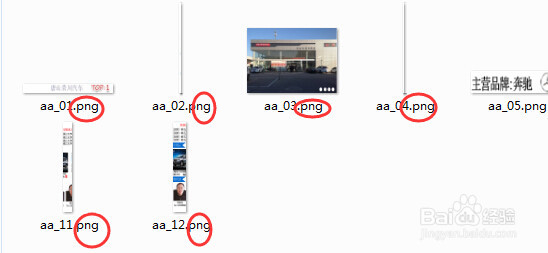
声明:本网站引用、摘录或转载内容仅供网站访问者交流或参考,不代表本站立场,如存在版权或非法内容,请联系站长删除,联系邮箱:site.kefu@qq.com。
阅读量:107
阅读量:103
阅读量:92
阅读量:55
阅读量:81